È arrivato il momento di fare pulizia nella tua rubrica Telegram. Può capitare di avere dei numeri di telefono con cui non parli da parecchio tempo oppure di volere eliminare qualcuno dall’elenco dei contatti. In questa guida ti insegnerò come cancellare un contatto Telegram sia su Android, che su iPhone ma anche utilizzando Telegram Web
Premessa
L’operazione può essere svolta sull’app ufficiale direttamente dal tuo smartphone oppure utilizzando la versione di Telegram per computer. Ricorda che il numero eliminato potrà comunque contattarti in futuro. Se non vuoi che questo accada allora dovrai bloccare l’utente seguendo le istruzioni della mia guida come bloccare su Telegram.
da iPhone
Se possiedi un iPhone, eliminare un contatto da Telegram è facile e veloce. Ti basterà seguire questi step:
- Accedi alla tua app di Telegram e una volta entrato nella schermata principale dell’app clicca su “Contatti” in basso a sinistra,
- Seleziona il contatto che vuoi eliminare. Se non riesci a trovarlo puoi aiutarti utilizzando il campo “Cerca” posto in alto.
- Una volta selezionato il contatto sul quale vuoi agire ti si aprirà la chat di Telegram. Fai tap sul nome del contatto nella barra in alto e successivamente sulla voce “Modifica” che si trova nella parte destra dello schermo,
- Per concludere la procedura prosegui cliccando “Elimina contatto” e ripeti la procedura per tutti i numeri che non vuoi sulla tua rubrica.
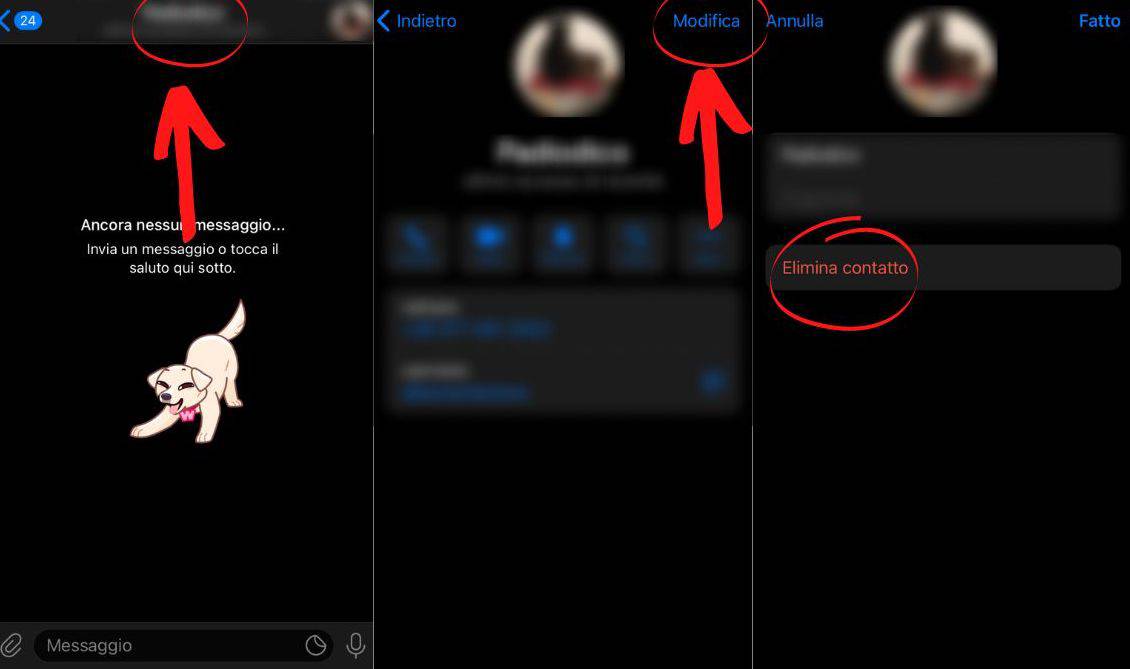
Ricorda che se il contatto che hai eliminato da Telegram è salvato anche nella rubrica principale del tuo dispositivo ed è attiva la sincronizzazione dei contatti, il contatto eliminato ti apparirà di nuovo sulla tua rubrica di Telegram all’accesso successivo.
Per evitare che questo accada puoi disattivare la sincronizzazione dei contatti direttamente sull’app di Telegram accendendo alle “Impostazioni”. Dopodichè accedi a Privacy e Sicurezza > Impostazioni dati > Sincronizza contatti e porta l’interruttore su OFF.
Se non vuoi disattivare la sincronizzazione puoi cancellare il contatto manualmente dalla rubrica del tuo iPhone per poi eliminarlo da Telegram seguendo gli step che abbiamo visto sopra.
da Android
Il procedimento su Android per eliminare un contatto Telegram è molto simile a quello per iOS:
- Fai tap sull’icona di Telegram accedendo così alla schermata principale dell’app,
- Clicca sul pulsante con le linee in orizzontale in alto a sinistra e scegli la voce “Contatti“,
- Seleziona il contatto dalla lista sul quale vuoi agire oppure cercalo utilizzando l’icona delle lente d’ingrandimento situata in alto e digitano il nome nella barra che compare,
- Una volta selezionato il contatto, l’app ti mostrerà la chat. Seleziona il nome del contatto collocato in cima alla schermata,
- Fai tap successivamente sul pulsante con i tre puntini in alto a destra e scegli l’opzione “Elimina contatto“. Ripeti questo passaggio per ogni numero che vuoi eliminare dalla tua rubrica di Telegram.
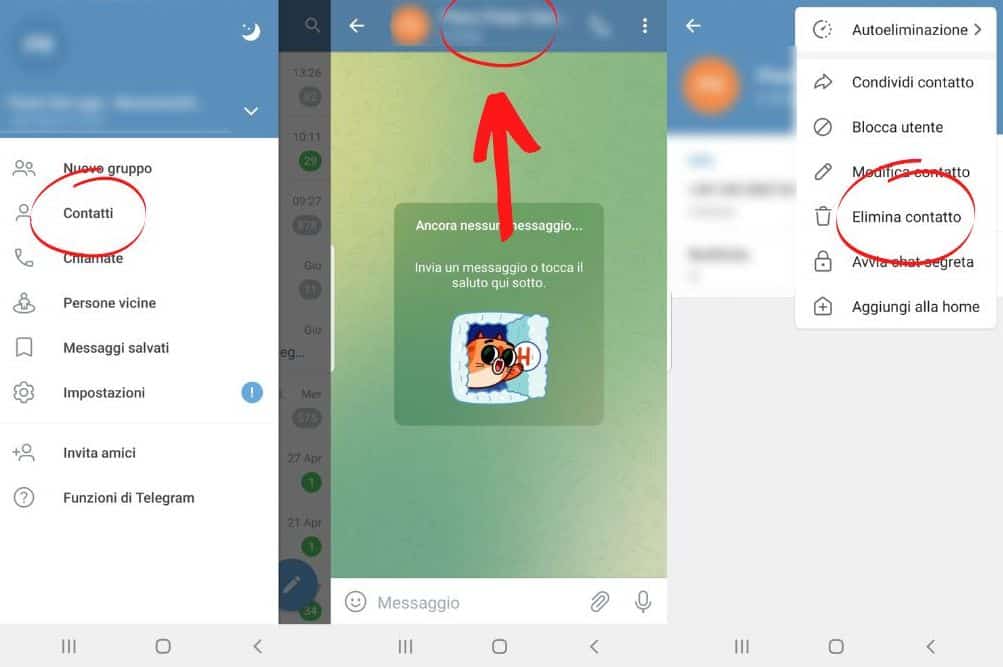 Come succede con un iPhone, se elimini il contatto telegram solamente sull’app ed è attiva la sincronizzazione dei contatti, allora il numero che avrai eliminato ricomparirà sulla tua rubrica di Telegram all’accesso successivo.
Come succede con un iPhone, se elimini il contatto telegram solamente sull’app ed è attiva la sincronizzazione dei contatti, allora il numero che avrai eliminato ricomparirà sulla tua rubrica di Telegram all’accesso successivo.
Per risolvere questo problema puoi disattivare la sincronizzazione dei contatti oppure cancellare il numero manualmente dall’app rubrica del tuo smartphone. Se scegli di disabilitare la sincronizzazione dei contatti dovrai accedere a Telegram, cliccare sulle linee orizzontali in alto a sinistra e selezionare Impostazioni > Privacy e sicurezza > Sincronizza contatti portando successivamente l’interruttore posto accanto su OFF.
con Telegram Web
Se preferisci utilizzare Telegram da computer ti insegnerò come cancellare un contatto tramite il servizio Telegram Web in pochi e semplici passi:
- Accedi all’applicazione sul tuo computer o al sito ufficiale di Telegram Web,
- Dalla schermata principale dove puoi vedere tutte le tue chat, seleziona il pulsante con le linee orizzontali in alto a sinistra,
- Clicca sulla voce “Contatti” dal menu che aprirà la tua rubrica. Cerca il contatto interessato utilizzando la barra di ricerca in alto oppure, se riesci a trovare il numero nell’elenco, selezionalo direttamente,
- Dalla schermata della chat, clicca sul nome del contatto situato in alto e seleziona l’opzione “Elimina contatto” situata sotto i dettagli dell’utente.
Ricorda che se utilizzi Telegram anche su smartphone e hai attiva la sincronizzazione dei contatti, il numero che hai cancellato da Whatsapp Web ricomparirà al prossimo accesso. Come ho spiegato prima, è necessario eliminare il numero dalla rubrica del tuo smartphone o disattivare la sincronizzazione dei dati direttamente da Telegram.
